
続・視聴環境改善記録
8月。クソ暑リアタイ環境を改善すべく、わたしは自室にTVチューナーを設置、見事冷房の効いた部屋でのリアタイが可能となり、例年より快適な夏を過ごした。これについては以下に示す記事に書いたため、先にこちらを読むことを推奨する。
さて、9月に入り、クレジットカードの10月支払い分が『リコリス・リコイル』のBlu-rayを買ったとき以来約1年ぶりに6万円を超えることがわかった今日この頃、重い腰を上げてクローゼットや引き出しの掃除をする中で空いたスペースに自らの購買欲求を詰め込んだところで、ふと記憶の中からTVチューナー導入の際に保留にしていた改善できる点を釣り上げた次第である。そんな中でAmazonのセールやらポケモンSVのDLC『ゼロの秘宝』やらその他諸々のものが押し寄せ、わたしは再びの現状改善を掲げてAmazonやらヨドバシ.comやらホームセンターやらの海に繰り出して行ったのである。
そんな話は一旦置いておいて、とりあえず最終的にどうなったかだけ先に写真として貼っておく。


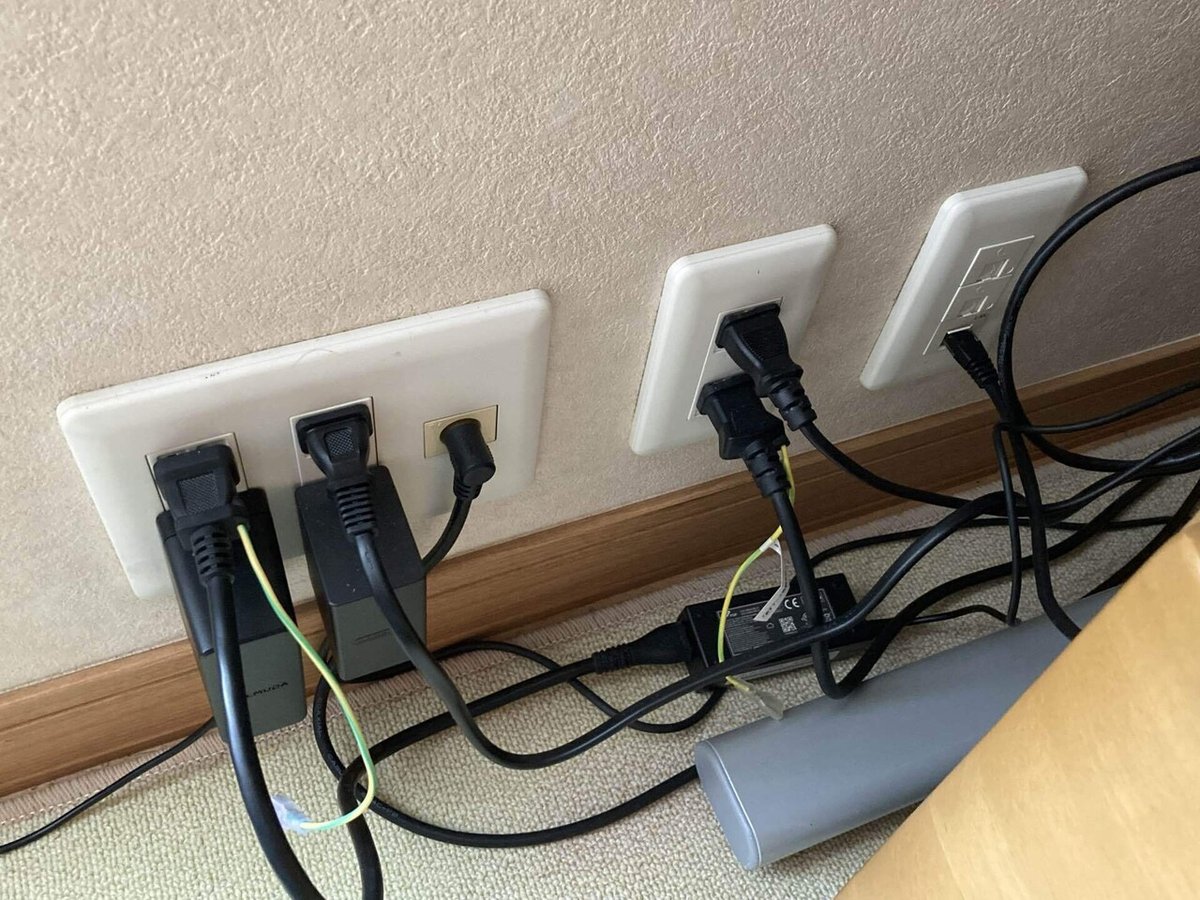
……というわけで(?)、今回新たに導入したものを一覧として以下に示す。
・スピーカー(SoundCore2)
Anker A31050J5
3999円(Amazonセール価格)
・モニター台
ELECOM PCA-DPSW3812BK
2257円(ケーズデンキ)
・HDMI切替機
ELECOM DH-SW21BK
2060円(ヨドバシ.com)
・HDMIケーブル
ELECOM DH-HD14SS07BK
1050円(ヨドバシ.com)
さて、ここからはこれらについて、一つずつどんなものかを紹介していく。
スピーカー(SoundCore2)
TVチューナー導入以前から、モニター側の音声出力はあまり良くなかった。しかしモニターは一つしかないためこの原因がHDMIケーブルなのかモニターなのかもよくわからず、しかし基本的にモニターから音を出すということがなかったため、長らく放置していた。しかしテレビを見るとなると話は別で、割と早い段階で音声出力問題はどうにかしないとな、という頭になっていた。
スピーカーの条件としては、最低限AUX接続が可能、かつBluetooth接続も可能なもので、ある程度安価なものというざっくりとした感じであったが、Bluetoothスピーカーでコスパを重視するとなるとやはりAnker一強となってしまう。ちなみにBluetooth機能が欲しかった理由は暑くて汗をかいたりしているとヘッドホンのイヤーパッドの劣化が進むとかそんな理由だったりもするのだが、もしモニターに使えなかった場合にも使えるように、という意図もあった。AnkerのSoundCoreシリーズ2023年9月現在では3が最新だが、3にはAUX接続がないため2を選択。より上位機種でUSB Type-Cによる充電に対応したMotion+の方が魅力的ではあったが、今回は値段を優先した。ちなみに色にネイビーを選んだのは、なんとなくである。
使用感としては概ね良好で、PCと接続して作業用BGMを流す際にも重宝している。問題があるとすれば、複数の端末に同時に接続できるという仕様上仕方のないことかもしれないが、AUX接続していてもPC側が起動していると勝手にBluetoothも接続されること、あとは起動や接続を知らせる音がデカいことくらいだろうか。とはいえ4000円でこれなら全然許容範囲というか、良い買い物であったといえるだろう。
モニター台
8月の記事にも書いたように、TVチューナーを導入したことによりBlu-rayドライブが居場所を失った。引き出しに雑に格納されていたが、流石にこのままというわけにもいかない。しかし引き出しの上に両方置くわけにもいかず、机の上に置くスペースはなく……といった状況で、保留となっていた。
色々考えた結果、モニター台を買ってその下のスペースを活用するのが最善であるように思えた。モニター台の下(というか机の上)に置くと、引き出しの上に置いていたときは少し引いて下を向けないと反応しなかったリモコンも反応するようになるので、利便性も増すと考えられるためである。
モニター台、といっても色々あり、何が良いのかもよくわからない。最低限の条件としては落ちないように四脚ではなくコの字型になっていることと最低限の寸法、耐荷重くらいなものである。そのため、差し当たってはホームセンターなどを巡った。ちなみに、そのときに書いたメモが以下である。
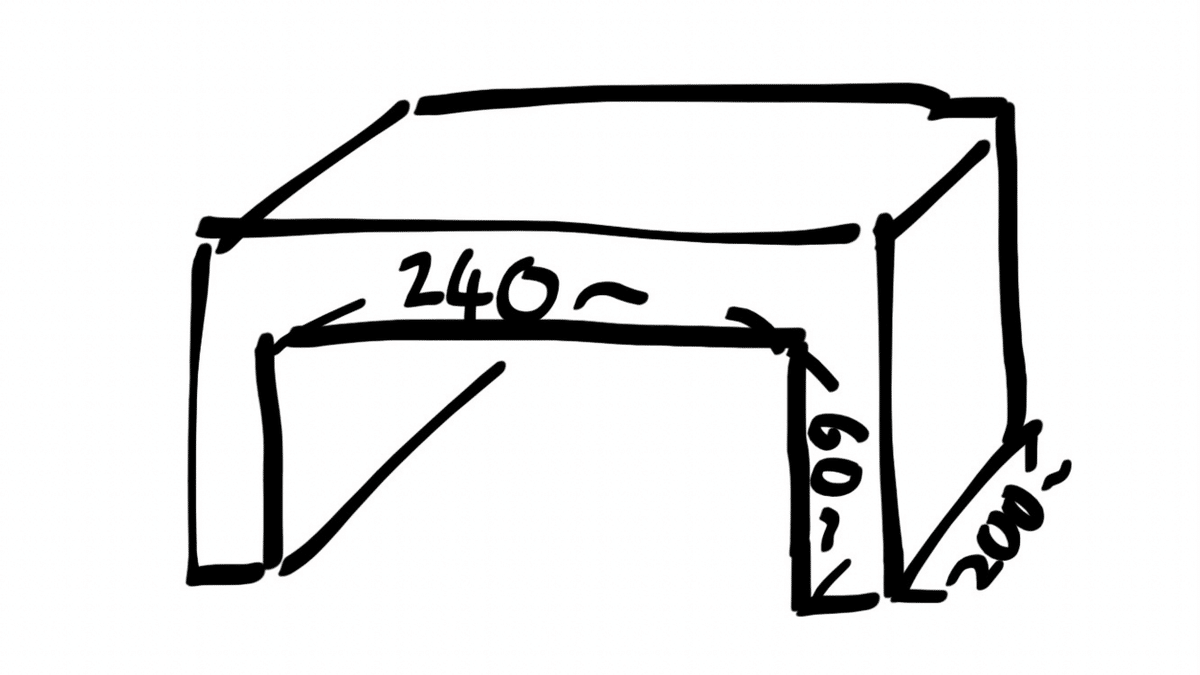
これ(といってもスマホの中だが)を片手にさまざまな店、具体的な名前を出すとニトリやカインズ、DCM、無印良品、あとは地元のローカルなホームセンターまでふらふらと巡り、キッチンラックやらすのこやらを眺めて、もういっそのことDIYで作ろうかとか考えていた折になって、たまたまプリンターを買い替えようとしていた母の付き添いで行ったケーズデンキに置いてあったのがコレである。正直その場のノリで買った感はあるが、まあ存外悪くはないのではないかと思う。高さは多少気になるし、欲を言うならばあと2~3cmは低くてもいいかな、とも思うが、まあ首が痛くならない程度ならばセーフ、ということにする。首が痛くなったら……そのときは椅子を使うのをやめてベッドに横になってアニメを見ることにでもする。
HDMI切替機/ケーブル
こちらも8月の記事に書いたことだが、TVチューナーとSwitchとを同じモニターで使うとなると、一度HDMIケーブルを抜いて他方に挿す必要がある。これはただ単に面倒くさいだけではなく、ケーブル側の視点から見ても頻繁にするのはあまりよろしくない。この問題を解決するためには、HDMI切替機を導入するほかない。
これも色々なものがあるが、とりあえず「ちゃんと映る」を第一に信頼できる企業、ノイズ対策の構造、あとは価格などからこちらに決定した。
同時に、TVチューナーの上に置く想定であり、その場合手元にある1mのHDMIケーブルでは長すぎると判断したため(切替機にも1本同梱されているがこちらも1mである)、同じELECOM製の0.7mのHDMIケーブルも注文した。
ちなみにELECOMのHDMIケーブルで0.7mのものは「スリム」「スーパースリム」「ウルトラスリム」があったが……
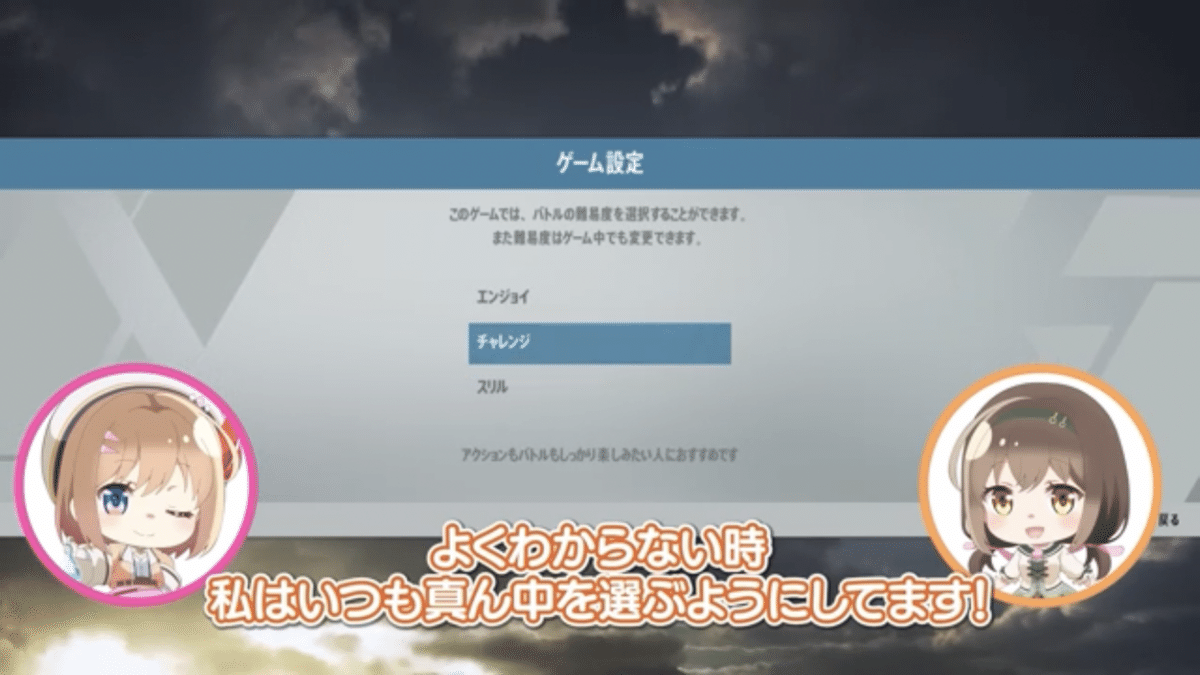
……ということで、スーパースリムを選んだ。まあHDMIケーブルであることに変わりはないので、問題なく接続できている。切替機としても、どちらもちゃんと映っているし、自動切り替え(正直いらないが)も上手くいっている。この手の機器は問題なく使えることが重要なので、十分であるだろう。
ちなみにPCをモニターに接続する際は、長さの都合で切替機に挿さっている3本のHDMIケーブルのうち一番左を抜いてPCに挿すこととしている。これは入力ではなく出力側のケーブルであるため、モニターと直接繋がる形になる。これまでと変わらないので、当然問題なく接続が可能だ。
というわけで、今回はさらなる視聴環境の改善を行うことができた。まだ問題が残っていなくもないが、ひとまずはこんな感じでいいだろう。また何があれば追記するか、今回のように記事にすると思う。
この記事が気に入ったらサポートをしてみませんか?
